win10部分字体模糊怎么解决 win10部分程序字体模糊怎么办
更新时间:2023-01-09 11:56:28作者:cblsl
在电脑上,使用难免会出现一些问题,最近就有win10用户说他电脑上的有部分软件字体是模糊的,也不知道是怎么回事也不会解决,那么win10部分字体模糊怎么解决呢,方法很简单不难,下面小编给大家分享win10部分程序字体模糊的解决方法。
解决方法:
方法一:修改对应软件的兼容性
1、首先选中显示模糊的软件图标(可以是桌面快捷方式或者去软件根目录查找),右键属性。
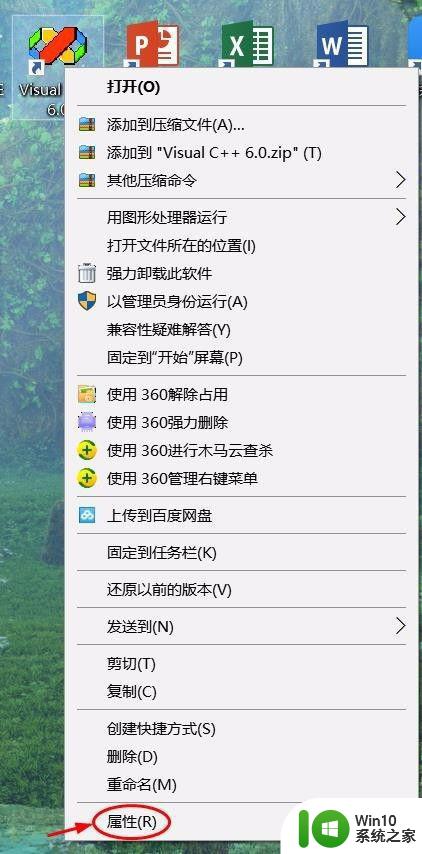
2、然后在兼容性里找到“高DPI设置时禁用显示缩放”并勾选后确定即可。再次打开软件后就会发现变清晰了许多。
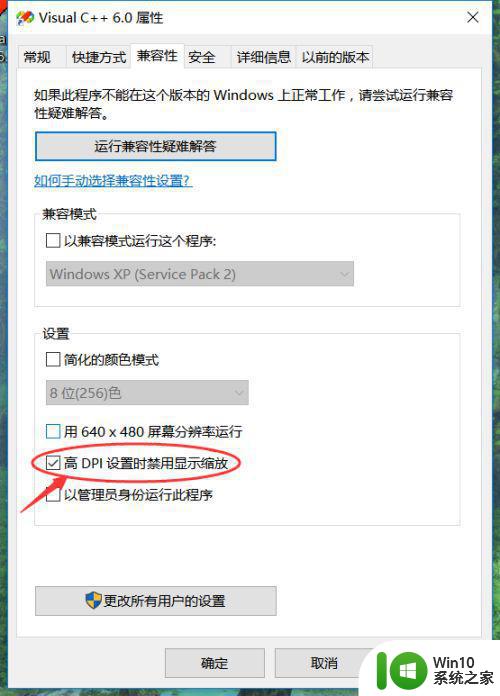
方法二:
1、对桌面右键---显示设置---更改文本、应用和其它项目的大小调回100%。(基本一劳永逸,但可能会因造成所有应用和图标显示较小而不适应,并可能弄乱你桌面整理的图标,在此友情提醒)
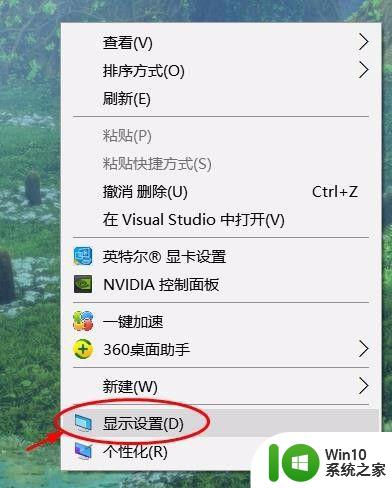
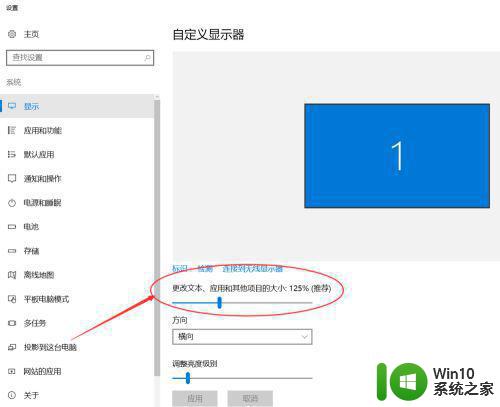
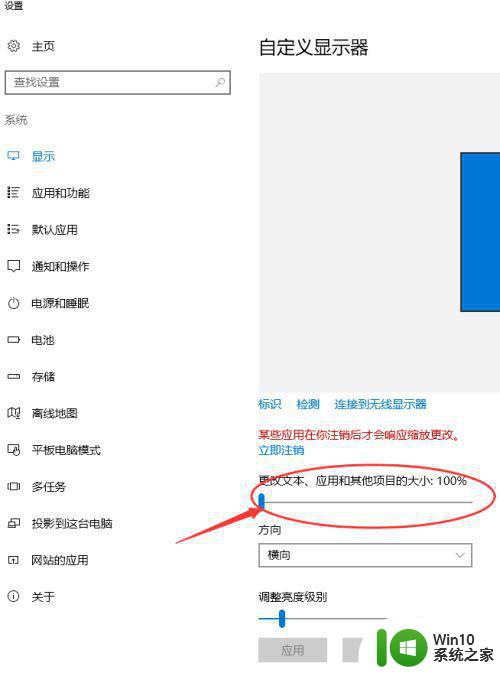
以上就是win10部分程序字体模糊的解决方法,有遇到软件字体模糊的话,可以按上面的方法来进行解决。
win10部分字体模糊怎么解决 win10部分程序字体模糊怎么办相关教程
- win10部分程序字体模糊的处理方法 为什么win10部分程序字体模糊
- 高分屏win10字体模糊如何处理 win10高分屏字体模糊怎么办
- win10电脑字体模糊怎么调整 win10字体模糊原因分析
- win10高分屏软件要么模糊要么字体小怎么办 win10高分屏软件字体模糊解决方法
- win10界面字体模糊怎么办 win10字体模糊完美解决
- win10字体模糊发虚调整方法 win10字体模糊发虚原因分析
- win10电脑设置1920*1080高分屏后字体模糊的解决步骤 win10高分屏字体模糊怎么办
- win10文件夹字体模糊的解决方法 win10文件夹字体模糊怎么办
- win10部分软件字体模糊怎么办 如何解决win10软件界面模糊不清的问题
- win10字体模糊怎么调整清晰度 win10电脑字体模糊如何解决
- win10部分字体乱码怎么办 win10部分字体乱码怎么解决
- Win10笔记本字体模糊怎么调整 Windows 10字体变模糊怎么解决
- 蜘蛛侠:暗影之网win10无法运行解决方法 蜘蛛侠暗影之网win10闪退解决方法
- win10玩只狼:影逝二度游戏卡顿什么原因 win10玩只狼:影逝二度游戏卡顿的处理方法 win10只狼影逝二度游戏卡顿解决方法
- 《极品飞车13:变速》win10无法启动解决方法 极品飞车13变速win10闪退解决方法
- win10桌面图标设置没有权限访问如何处理 Win10桌面图标权限访问被拒绝怎么办
win10系统教程推荐
- 1 蜘蛛侠:暗影之网win10无法运行解决方法 蜘蛛侠暗影之网win10闪退解决方法
- 2 win10桌面图标设置没有权限访问如何处理 Win10桌面图标权限访问被拒绝怎么办
- 3 win10关闭个人信息收集的最佳方法 如何在win10中关闭个人信息收集
- 4 英雄联盟win10无法初始化图像设备怎么办 英雄联盟win10启动黑屏怎么解决
- 5 win10需要来自system权限才能删除解决方法 Win10删除文件需要管理员权限解决方法
- 6 win10电脑查看激活密码的快捷方法 win10电脑激活密码查看方法
- 7 win10平板模式怎么切换电脑模式快捷键 win10平板模式如何切换至电脑模式
- 8 win10 usb无法识别鼠标无法操作如何修复 Win10 USB接口无法识别鼠标怎么办
- 9 笔记本电脑win10更新后开机黑屏很久才有画面如何修复 win10更新后笔记本电脑开机黑屏怎么办
- 10 电脑w10设备管理器里没有蓝牙怎么办 电脑w10蓝牙设备管理器找不到
win10系统推荐
- 1 番茄家园ghost win10 32位官方最新版下载v2023.12
- 2 萝卜家园ghost win10 32位安装稳定版下载v2023.12
- 3 电脑公司ghost win10 64位专业免激活版v2023.12
- 4 番茄家园ghost win10 32位旗舰破解版v2023.12
- 5 索尼笔记本ghost win10 64位原版正式版v2023.12
- 6 系统之家ghost win10 64位u盘家庭版v2023.12
- 7 电脑公司ghost win10 64位官方破解版v2023.12
- 8 系统之家windows10 64位原版安装版v2023.12
- 9 深度技术ghost win10 64位极速稳定版v2023.12
- 10 雨林木风ghost win10 64位专业旗舰版v2023.12